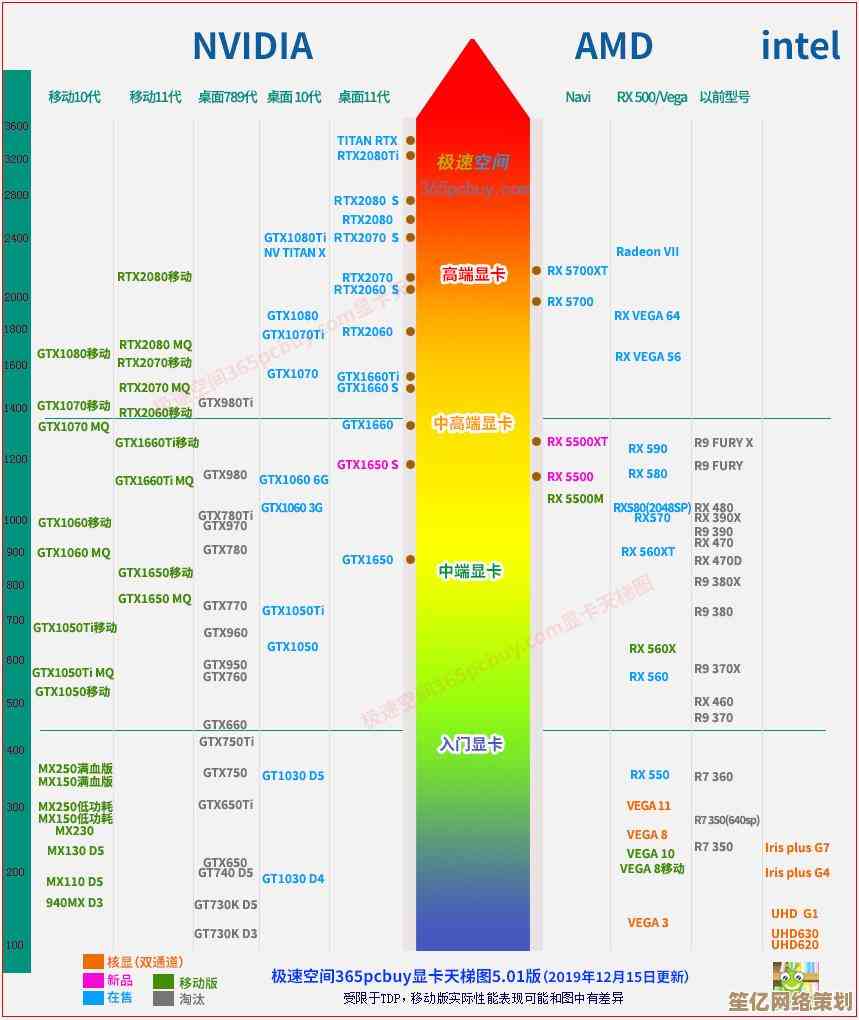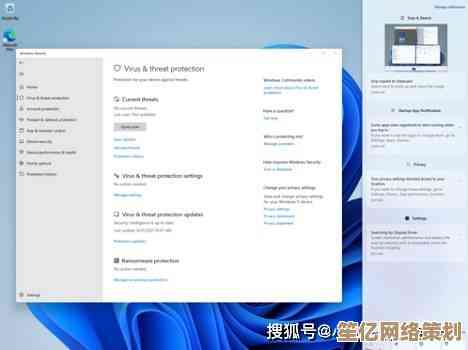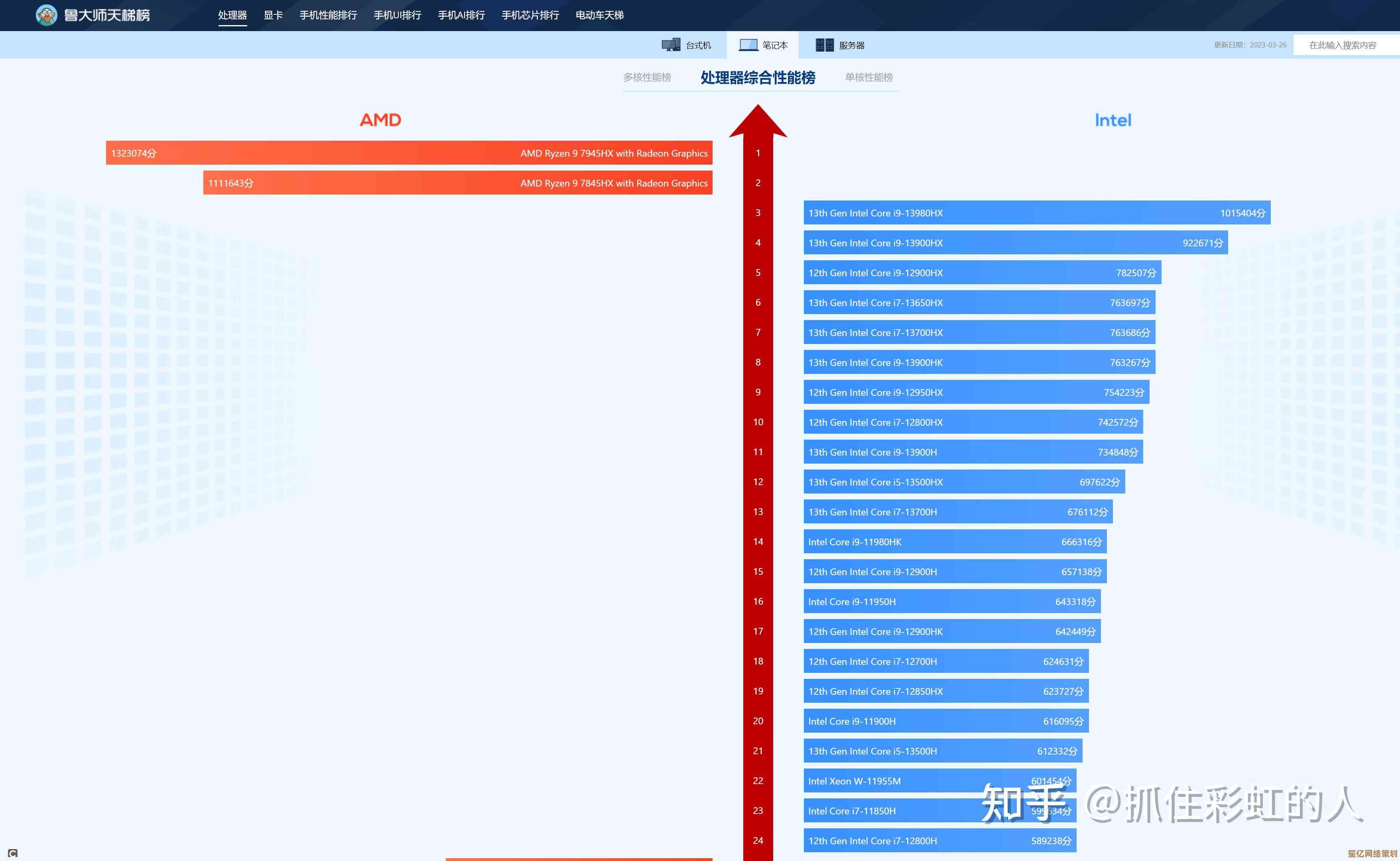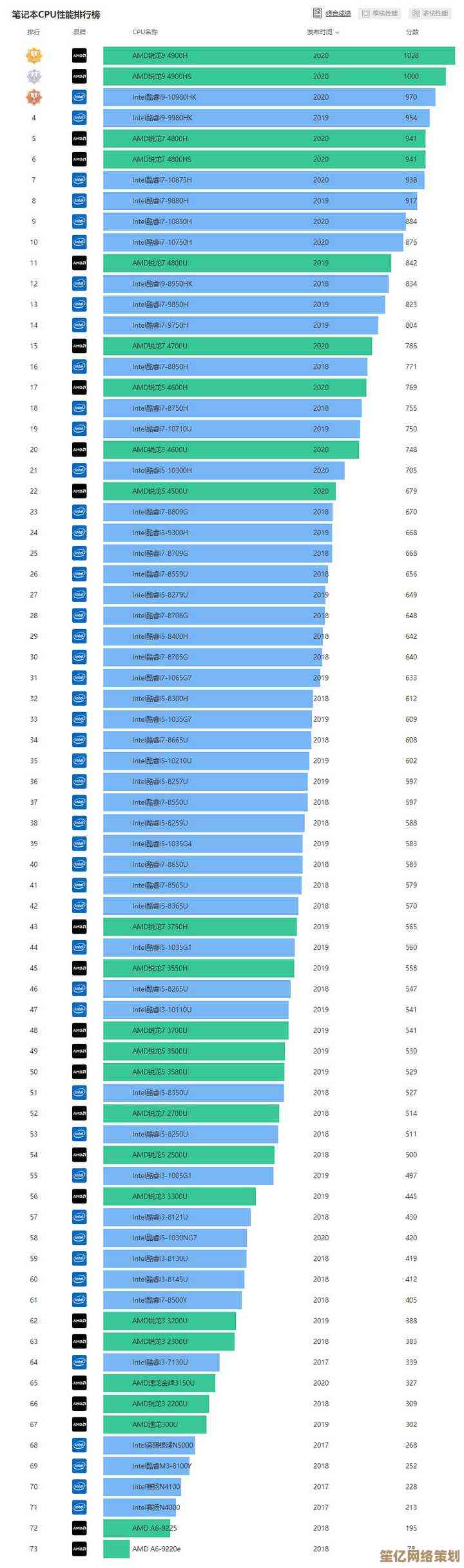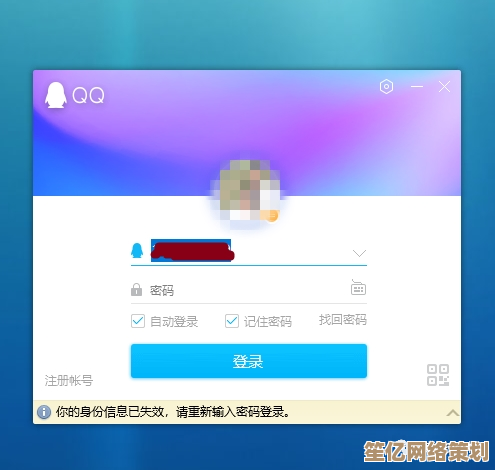自己动手重装Windows 11:小白也能学会的系统安装技巧
- 游戏动态
- 2025-10-15 09:02:20
- 2
哎,说到重装系统,很多人第一反应就是头大…觉得这玩意儿特专业,搞不好电脑就变砖了,但其实吧,真没你想的那么吓人,我自己第一次重装Windows 11的时候,也是手抖着搜教程,生怕哪一步错了全盘崩溃…结果呢?折腾完发现,也就那么回事儿,跟拼个稍微复杂点的乐高差不多,关键就是别慌,一步步来。
首先啊,你得有个心理准备:重装系统会清空C盘…️重要文件一定一定提前备份!别问我怎么强调这个,都是血泪教训,我之前就干过忘了备份桌面文件,装完系统才发现毕业论文草稿没了…那感觉,真想抽自己两下,备份方法简单,插个U盘或者移动硬盘,把文档、照片、桌面东西拖进去就行,或者用网盘,现在速度也快。
接着是准备安装介质,说白了就是做个系统U盘,你需要一个至少8GB的U盘(别用那种老旧速度慢的,不然等得你心烦),还有一台能上网的电脑,去微软官网下载Windows 11的安装工具,那个界面挺直白的,跟着点“下载现在”就行,工具下好打开,它会问你是给这台电脑升级还是创建安装介质…选创建USB闪存驱动器,嗯,下一步下一步,它会自动下载系统镜像并弄到U盘里,这过程可能得二三十分钟,看网速,这时候可以去泡杯茶,或者刷会儿手机等着。
U盘做好了,才是重头戏:重启电脑并从U盘启动,这个步骤可能是最让人懵的…因为不同电脑进启动菜单的键不一样,常见的是开机时候狂按F12、F2、ESC或者Delete键,我用的笔记本是F12,但朋友的就得按F2,真没个准儿,要是按错了也没事,重启再来呗,进了那个蓝灰色的启动菜单界面,用键盘上下键选你的U盘(一般带USB或者闪迪这类品牌名),回车。
就进入Windows安装界面了!看到那个蓝色窗口,心里会踏实点,语言、键盘布局一般不用动,直接下一步,点“现在安装”,这时候会让你输入产品密钥…如果你电脑原本就是正版Win11,这儿可以选“我没有产品密钥”,系统激活通常会联网自动搞定(毕竟硬件信息绑定了),接着选安装版本,一般选Windows 11家庭版或专业版,跟你之前用的对应就行。
到选择安装类型那步,要小心了⚠️ 选“自定义:仅安装Windows”,然后你会看到硬盘分区的列表…这儿是真容易手滑的地方,记得选之前系统所在的那个主分区(通常是大小最大的那个,类型是“主分区”),把它删除掉,删除后那块空间会变成“未分配空间”,选中它,点下一步,系统就开始安装了,这个过程中电脑会重启几次,屏幕可能黑一下又亮,正常现象,别急着关电源。
安装完第一次进入新系统,会有一些设置向导,比如区域、键盘布局、登录微软账户什么的,这些按你喜好来就行,不过隐私设置那儿我习惯把广告ID、定位这些关掉,感觉清爽点,等全部设好,进入桌面…哇,那种焕然一新的感觉特别爽!桌面就一个回收站,干净得像刚擦过的玻璃。
但还没完呢…还得装驱动和常用软件,新系统可能没网卡驱动,上不了网(这坑我踩过,急得直跺脚),所以最好提前用另一台电脑下载个万能网卡驱动备份在U盘,或者用手机开USB网络共享给电脑临时上网,连上网后,Windows Update会自动搜大部分驱动,但显卡、声卡这些可能要去品牌官网下最新的,软件嘛,装个浏览器、办公套件、解压工具…就基本够用了。
回头想想,重装系统最难的其实是迈出第一步那种忐忑,真操作起来,更像是一次耐心的梳理🧩 每次重装完,我都觉得跟电脑更亲近了点,好像它的小脾气我都摸清楚了,所以别怕搞砸,大不了…再来一次嘛!😄 记住关键点:备份、做启动盘、选择正确分区,其他的,随缘发挥,电脑没那么脆弱。
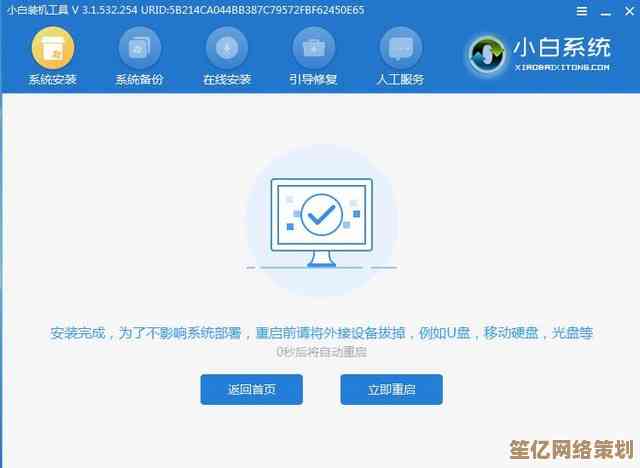
本文由但半青于2025-10-15发表在笙亿网络策划,如有疑问,请联系我们。
本文链接:http://www.haoid.cn/yxdt/26573.html